هل أنت مغرم بالسينما والمسلسلات التلفزيونية؟ حسنا، الانتظار قد انتهى. ال أفضل محول فيديو مجاني القائمة هنا! سنساعدك في التعرف على المحصول عندما يتعلق الأمر بأدوات تحويل الفيديو المتاحة اليوم.
تعد محولات الفيديو رائعة لعشاق الوسائط الذين يرغبون في تحويل تنسيقات الفيديو من نوع إلى آخر. يمكن أن تكون أداة ممتازة لأولئك الذين يريدون تشغيل ملفات الفيديو الخاصة بهم على أنواع مختلفة من الأدوات.
بالإضافة إلى ذلك ، هناك محولات فيديو تمنحك ميزات محسنة مثل أدوات التحرير. هذا يجعل أفلامك ومسلسلاتك التلفزيونية ومقاطع الفيديو المنزلية والأفلام الوثائقية أكثر جاذبية. وهكذا ، تحصل على تجربة مشاهدة رائعة.
سنبدأ بمزايا وعيوب متوسط محول الفيديو. بعد ذلك ، سننتقل إلى قائمة أفضل محولات الفيديو المجانية المتوفرة لدينا. يمكنك البدء في التعلم من خلال قراءة دليلنا أدناه.
المحتويات: الجزء 1. إيجابيات وسلبيات محولات الفيديو المجانيةالجزء 2. أفضل قائمة مجانية لتحويل الفيديو: المتسابقون لديناالجزء 3. ما هو أفضل محول فيديو لأجهزة الكمبيوتر؟الجزء 4. استنتاج
الجزء 1. إيجابيات وسلبيات محولات الفيديو المجانية
بالطبع ، سنبدأ الملخص الخاص بنا من خلال استعراض إيجابيات وسلبيات محولات الفيديو المجانية المتاحة في الوقت الحالي. سنبدأ بالاطلاع على المزايا أولاً.
المزايا
بالطبع ، إذا كنت تستخدم أفضل محول فيديو مجاني ، فستكون الميزة الأولى مجانية تمامًا للاستخدام. ليس عليك أن تدفع مقابل عشرة سنتات فقط لاستخدام الأداة. تتضمن معظم أفضل قائمة محولات الفيديو المجانية برامج يمكنها تحويل تنسيقات الفيديو الأكثر شيوعًا. يمنحك ذلك قائمة ضخمة من أنواع الملفات للاختيار من بينها.
أفضل ما في محولات الفيديو هو القدرة على إنشاء ملفات فيديو لأي جهاز تملكه. إذا كان لديك أجهزة Android قديمة ، على سبيل المثال ، وقمت بالتبديل إلى iPhone ، فيمكنك بسهولة إنشاء مقاطع فيديو مدعومة بواسطة جهاز iOS الجديد.
عيوب
عيب أفضل محول فيديو مجاني هو الوظائف المحدودة. نظرًا لأنه مجاني ، فإنه يحد من إمكانات التحويل الخاصة بك إلى التنسيقات الأكثر شيوعًا فقط. هناك محولات مجانية لا يمكنها التحويل مقاطع الفيديو المحمية بحقوق الطبع والنشر.
بالإضافة إلى ذلك ، لا تتمتع بعض المحولات المجانية بقدرات التحرير الخاصة بأدوات تحرير الفيديو الكاملة. ومع ذلك ، هناك بعض الميزات التي توفر ميزات التحرير إذا كنت تعرف كيف تنظر.
الجزء 2. أفضل قائمة مجانية لتحويل الفيديو: المتسابقون لدينا
يوجد الكثير من محولات الصوت والفيديو على الويب ، هنا ، بعد الاختبار والمحاولة ، نقوم بإدراج ملفات أفضل 7 محولات فيديو مجانية في عام 2023 هنا:
- محول iMyMac عبر الإنترنت
- Duo Video Converter. ديو فيديو كونفيرتر
- فرملة اليد
- أي تحويل الفيديو
- HD محول الفيديو مصنع
- Freemake
- تحويل الفيديو مجانا
دعونا نلقي نظرة فاحصة على مزاياها وعيوبها!
1. محول iMyMac عبر الإنترنت
iMyMac محول الفيديو عبر الإنترنت يمكن أن تساعدك في تحويل ملفات الفيديو أو الصوت إلى تنسيقات شائعة أخرى مثل MP3 و MOV و AVI و MP3 وما إلى ذلك بجودة أصلية وسرعة عالية مجانًا. ليست هناك حاجة لتحميل أي برنامج مخفي.
الايجابيات:
يمكنك استخدام هذا مجانا على الانترنت أداة على العديد من الأجهزة، مثل نظام التشغيل Mac OS و Windows PC و iPhone و Android وما إلى ذلك ، وهو يدعم العديد من تنسيقات الفيديو والصوت الشائعة والشائعة ، لذلك ما عليك سوى تحميل الملفات> تحديد تنسيق الإخراج> التأكيد والانتظار للتحويل ، ويمكنك الحصول على الفيديو المفضل لديك / ملفات صوتية.
سلبيات:
عادةً ما يكون لأدوات التحويل عبر الإنترنت قيود على حجم الملفات التي يمكن تحميلها.

2. محول الفيديو الثنائي
إذا كنت تبحث عن خيار مفيد لتحويل تنسيقات الفيديو على أجهزة الكمبيوتر التي تعمل بنظام Windows 10 و Windows 11 ، فابحث عن Duo Video Converter. Duo Video Converter. ديو فيديو كونفيرتر هو برنامج محول فيديو قوي ومجاني يتيح للمستخدمين عديمي الخبرة تغيير تنسيقات الفيديو بسهولة بين MP4 و MOV و M4V و MKV و AVI و WMV و FLV و MPEG و MTS و WEBM وما إلى ذلك.
الايجابيات
Duo Video Converter هو برنامج محول فيديو مجاني وموثوق به متاح من متجر Microsoft. يوفر خيارات تحويل وضغط فيديو مرنة ، ولا توجد علامات مائية في تصدير مقاطع الفيديو.
يدعم Duo Video Converter دقة فيديو شاملة: 4K ، HD1080p ، HD720p ، 480p ، إلخ. وعلى الرغم من أن برنامج Duo Video Converter هو برنامج خفيف الوزن ، إلا أنه قادر على التعامل مع ملفاتك في ثوانٍ.
سلبيات
في الوقت الحالي ، يتوفر Duo Video Converter فقط على أجهزة الكمبيوتر التي تعمل بنظام Windows 10 و Windows 11.
لا يوفر Duo Video Converter وظائف لتنزيل مقاطع الفيديو من الإنترنت أو نسخ DVD / Bluray.
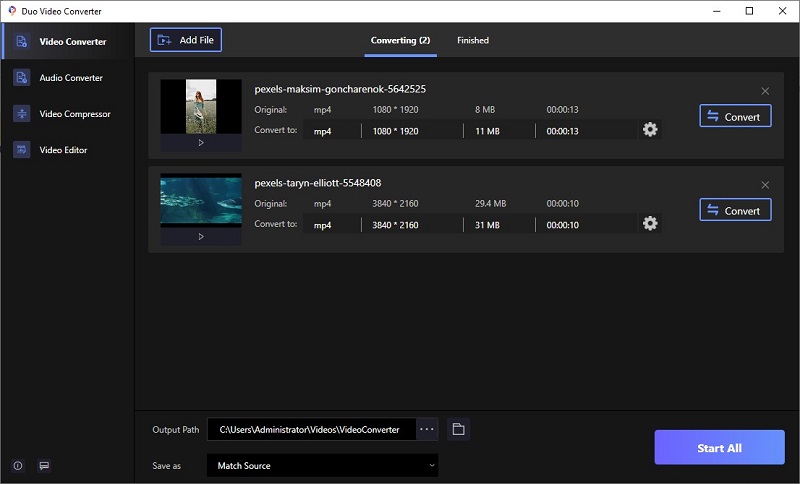
3. فرملة اليد
هل HandBrake مجاني حقًا؟ نعم ، إنه قوي محول الفيديو الذي يمكن استخدامه على macOSولينكس وويندوز. تتضمن الميزات خيارات متطورة للتحكم ، وقائمة سريعة بالإعدادات المسبقة ، ودعم الكثير من التنسيقات ، والتصميم الوظيفي.
الايجابيات:
يعد HandBrake أحد الأدوات الموجودة في قائمة أفضل برامج تحويل الفيديو المجانية. إنه برنامج شائع بين مستهلكي Mac. يحتوي على إصدارات متعددة لأنظمة تشغيل مختلفة وهو خيار ممتاز للأشخاص الذين يستخدمون أنواعًا متعددة من الأنظمة الأساسية.
يوفر لك HandBrake خيارات ضخمة للميزات التي تتيح لك التحكم بدقة في عملية التحويل. يتضمن ذلك التصفية المتقدمة والقص وتعديل معدلات الإطارات. بالإضافة إلى ذلك ، إذا كنت تريد تنفيذ كل شيء بسرعة ، فيمكنك ببساطة اختيار الإعدادات المسبقة الجاهزة. يتضمن استخدام HandBrake منحنى تعليمي ، لكن النتائج تستحق الجهد المبذول.
سلبيات:
على الرغم من أنه يمكن استخدامه على Windows ، إلا أنه ليس الخيار الأكثر استخدامًا لمثل هؤلاء المستخدمين. عندما يتعلق الأمر بإصدار Windows الخاص به ، فإنه لا يزال برنامجًا تجريبيًا. لكن مع ذلك ، لا ينبغي إغفالها بسبب قوتها.
تحتوي البرامج الأخرى في هذه القائمة على واجهات فعلية سهلة الفهم. ومع ذلك ، هذا لا يمكن أن يقال عن هذا البرنامج. HandBrake هي أداة نفعية قادرة للغاية. لكن الواجهة ليست للمبتدئين هناك.

4. أي محول فيديو
يعد الإصدار المجاني من Any Video Converter أداة رائعة تعمل على نظامي macOS و Windows. تتضمن الميزات القدرة على تحويل مقاطع الفيديو الموجودة على الإنترنت ، وتأثيرات إضافية ، وفلاتر مجانية. على غرار HandBrake ، تدعم هذه الأداة الكثير من تنسيقات الإدخال والإخراج عندما يتعلق الأمر بتحويل مقاطع الفيديو مجانًا. هذه أداة شائعة في قائمة أفضل محول الفيديو المجاني.
الايجابيات:
هذا البرنامج رائع للأشخاص الذين لديهم أجهزة كمبيوتر تعمل بنظام Windows و Mac. بالإضافة إلى ذلك ، لن تنزعج من قائمة تنسيقات الملفات التي يدعمها. الشيء العظيم في ذلك؟ وهو يدعم كلا من الملفات المستضافة عبر الإنترنت وغير متصل.
لذلك ، إذا كان لديك فيديو Vimeo تريد تحويله ، فيمكنك القيام بذلك ببساطة من خلال الواجهة. يمكن تحويل مقاطع الفيديو عبر الإنترنت هذه إلى تنسيقات ممكنة لأغراض العرض دون اتصال بالإنترنت. وبالتالي ، لا يتعين عليك التفكير في إهدار بدل بيانات هاتفك المحمول في مشاهدة مقاطع الفيديو عبر الإنترنت.
تشمل المنصات الأخرى المدعومة عبر الإنترنت Metacafe و Facebook وغير ذلك الكثير. بصرف النظر عن هذه ، يمكنك استخدام الأداة ل نسخ الصوت من أقراص DVD وحتى الأقراص المدمجة. يتم دعم معظم تنسيقات الفيديو الشائعة وتتضمن خيارات للإعدادات المسبقة الجاهزة لمختلف الأجهزة.
تشمل ميزات التحرير التدويروعمليات الاقتصاص والتشذيب والتنظيف القياسية. إذا كنت تريد أن يكون الفيديو الخاص بك أكثر إمتاعًا ، فيمكنك استخدام وتجريب التأثيرات المختلفة التي توفرها الأداة. إنه يمنح الفيديو المنزلي الخاص بك إحساسًا فريدًا وجذابًا به.
سلبيات:
لا يمكن الاستفادة من الميزات الإضافية إلا إذا قمت بشراء الإصدار المتميز - Any Free Video Converter Ultimate. تتضمن ميزات الإصدار المدفوع النسخ على أقراص قابلة للكتابة ، وتحويل مجموعات من مقاطع الفيديو ، وإزالة حقوق النشر أو حماية DRM.
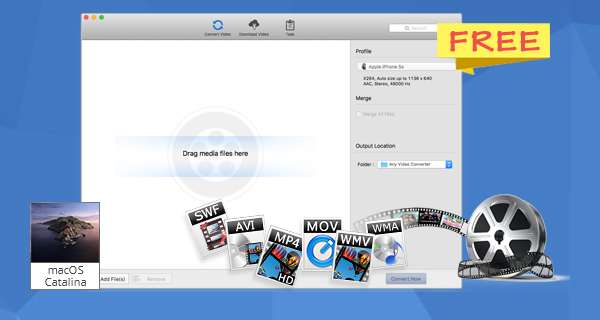
5. مصنع محول الفيديو عالي الدقة
واحد آخر في قائمة أفضل محول الفيديو المجاني لدينا! حزمة تعمل فقط في أنظمة تشغيل Windows ، فهي لا توفر لك فقط إمكانية التحويل ولكن أيضًا إمكانات التحرير. تتضمن الميزات واجهة سهلة الفهم ، وأدوات تحرير مضمّنة ، وإعدادًا مسبقًا (أو ملفات تعريف).
الايجابيات:
تتميز هذه الأداة بواجهة سهلة الفهم وعمليات مباشرة. يوفر الموقع الرسمي أيضًا دليلًا لمساعدتك في بدء استخدام الأداة. يستغرق هذا الدليل حوالي 10 ثوانٍ فقط. يبدو جيدا جدا ليكون صحيحا؟ حسنًا ، نحن في الواقع نعلن حقيقة.
يمكن سحب الملفات وإفلاتها من محرك الأقراص الثابتة إلى واجهة البرنامج. قد يكون الخيار الآخر هو استخدام القائمة للاختيار. يمكنك ببساطة اختيار تنسيقات الإخراج ومجلدات الوجهة (أو الأجهزة) والضغط على الزر "تشغيل". هذا كل ما في الامر! من السهل جدًا معالجتها في ذهنك ، أليس كذلك؟
هذه الأداة الممتازة لا تحدك عندما يتعلق الأمر بالميزات. يمكنك بسهولة التحويل من تنسيق إلى آخر. ولكن ، يمكنك أيضًا بذل المزيد من الجهد لتخصيص إخراج الفيديو الفعلي. يمكن القص والقص وإضافة المؤثرات الخاصة باستخدام الأداة.
وبالتالي ، يمكنك العثور على أفضل مظهر قد تحتاجه لمخرج فيديو. بالإضافة إلى ذلك ، فإنه يعرض طريقة بديهية للغاية لتقديم تنسيقات الوجهة. يمكن للمستخدمين المبتدئين اختيار ملفات تعريف جاهزة لمختلف أجهزة تشغيل الوسائط. يمكن للمستخدمين المتقدمين أيضًا إجراء التخصيصات والاختيارات اليدوية المطلوبة.
سلبيات:
على الرغم من أن هذه الأداة تتمتع بميزات رائعة ، إلا أنها تفتقر إلى دعم دقة 1080 بكسل. يمكن أن يكون هذا مصدر إزعاج للمستخدمين الذين يستخدمون وضع Full High Definition (أو FHD). على الرغم من أنها لا تزال أداة قوية يجب ملاحظتها إذا كنت تريد إمكانات مذهلة.
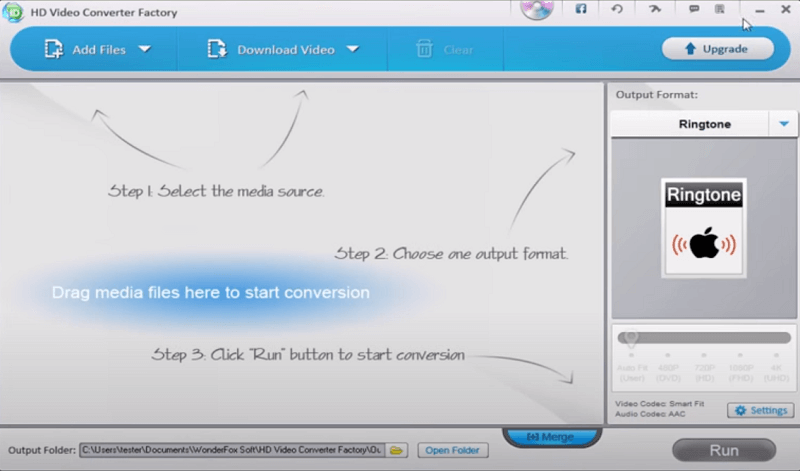
6. فريماك
يعد Freemake أحد أفضل محولات الفيديو المجانية. إنه سهل الفهم والاستخدام. بالإضافة إلى ذلك ، إنها أداة متعددة الاستخدامات تمثل حلاً سريعًا للمستخدمين غير الصبورين. تتضمن الميزات دعمًا للعديد من التنسيقات ، وتوفير أدوات التحرير المضمنة ، والقدرة على تحويل مقاطع الفيديو الموجودة عبر الإنترنت.
الايجابيات:
قامت هذه الأداة ببناء علامة تجارية مشهورة عندما يتعلق الأمر بتحويل مقاطع الفيديو. أنشأت الشركة التي أنشأت أداة محول الفيديو الكثير من البرامج القوية والمباشرة التي يتم توفيرها للجماهير مجانًا.
واصل برنامج تحويل الفيديو الخاص بهم سجل الشركة لإنشاء أدوات مفيدة. على غرار Any Video Converter ، يمكن لهذه العلامة التجارية الشهيرة لواحدة من أفضل أدوات التحويل الموجودة تحويل مقاطع الفيديو الموجودة على الإنترنت. وبالتالي ، يمكنك الحصول على مقاطع فيديو من Vimeo ومنصات أخرى بسهولة.
يوفر لك Freemake ميزات التحرير الأساسية مثل التشذيب ووضع الترجمات والتحويل من وإلى أقراص DVD الخاصة بك. إنه يغطي الكثير من متطلبات تحويل الفيديو الخاص بك ويتضمن المزيد من الخيارات لتختار من بينها.
سلبيات:
التثبيت الأول لـ Freemake داخل جهاز الكمبيوتر الخاص بك له عيوب فيه. على سبيل المثال ، قد تظل بعض ميزاته مقفلة. يتضمن ذلك القدرة على تحويل مقاطع الفيديو من بعض منصات الفيديو. ومع ذلك ، بعد 3 أيام ، سوف تتلقى هدية من الشركة. هذه الهدية عبارة عن حزمة ويب مجانية وسهلة الاستخدام تزيل القيود المذكورة. يجب عليك التحقق من علبة النظام حتى تُعلمك بتوفر حزمة الويب.
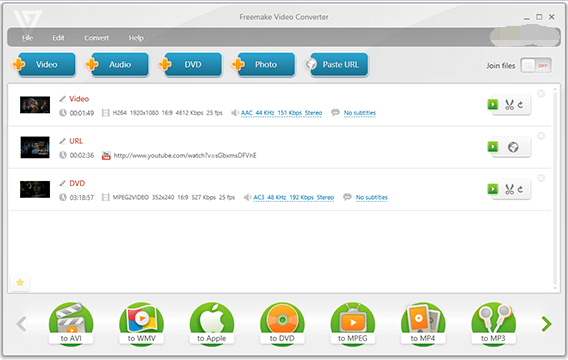
7. محول فيديو مجاني
مرة أخرى ، يأتي أحد أفضل محولات الفيديو المجانية لدينا بنفس الاسم - Free Video Converter. إنه من DVDVideoSoft ويمكن استخدامه بسهولة من قبل المستخدمين المبتدئين ويمكنه تحويل مقاطع الفيديو على دفعات. تتضمن الميزات واجهة مفهومة وأوقات معالجة سريعة وتحويل في مجموعات من مقاطع الفيديو.
الايجابيات:
أداة تحويل الفيديو هذه مجانية تمامًا. ويتم تنفيذ الميزات تمامًا كما تم الإعلان عنها. واجهة الأداة نظيفة للغاية - لا تشوش مقارنة بالبرامج الأخرى المتاحة. بالإضافة إلى أنه يتيح لك تحويل مجموعات من الملفات بسهولة.
الشيء الجيد في أفضل محول فيديو مجاني هو مظهره. لا يبدو الأمر مبالغًا فيه أو معقدًا للمستخدمين.
سلبيات:
يتوفر فقط عدد قليل من خيارات الإخراج. التنسيقات الشائعة مثل AVI و MP4 و MP3 و MPEG غير مدعومة. لا تتوفر أيضًا خيارات الاستخدام الأمثل والعرض في أدوات iOS. يتم أيضًا تمييز مقاطع الفيديو المحولة باستخدام الأداة بعلامة مائية. هذا يبدو تدخليًا حقًا. لهذا السبب هو الأخير في قائمتنا.
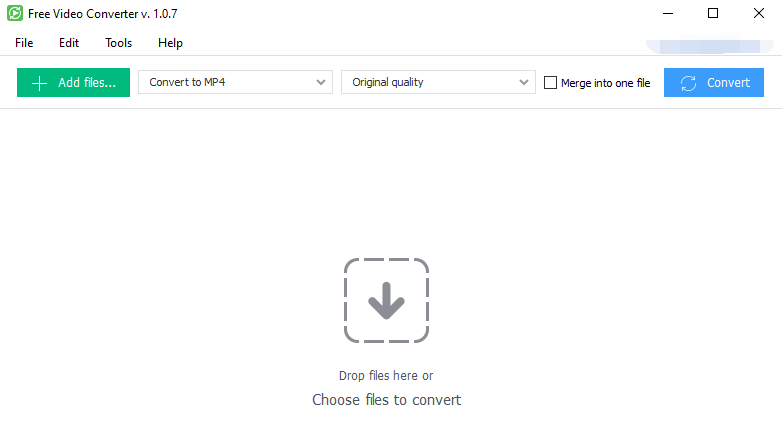
الجزء 3. ما هو أفضل محول فيديو لأجهزة الكمبيوتر؟
عندما يتعلق الأمر بتحويل الفيديو ، فإن الكرز الموجود في الجزء العلوي من الكعكة سيكون بالتأكيد محول الفيديو iMyMac.
لماذا أصبح أفضل محول فيديو لأجهزة Mac أو Windows؟ إنه برنامج قابل للتنزيل ويمكن التحويل من عدة ملفات الصوت / الفيديو تنسيقات الإدخال إلى أن قائمة ضخمة من تنسيقات الإخراج.
يتم التحويل مما يؤدي إلى فقدان البيانات أو إعادة ضغطها. بالإضافة إلى ذلك ، تتم العملية بسرعة فائقة. يتم دعم تقنية تسريع الأجهزة بواسطة البرنامج بما في ذلك وحدات معالجة الرسومات مثل NVIDIA CUDA و AMD و Intel HD Graphics و NVENC.
لأنه يأتي مع تحرير وتعزيز قدرات الفيديو أيضًا. على سبيل المثال ، يمكنك إصلاح مقاطع الفيديو المهتزة أو شديدة التعرض للضوء أو المظلمة. قم بذلك ببساطة عن طريق الترقية من الدقة القياسية (SD) إلى الدقة العالية (HD). يمكنك حتى تعديل التباين والسطوع لتجربة ترفيه أكثر راحة.

فيما يلي الخطوات التي يجب اتباعها من أجل استخدام محول الفيديو العلوي من iMyMac (على سبيل المثال ، لتحويل الملفات على ماك الأجهزة):
الخطوة 1. قم بتنزيل وتثبيت وتشغيل iMyMac Video Converter مجانًا
أولاً ، قم بتنزيل iMyMac من موقعه على الإنترنت. بعد ذلك ، ما عليك سوى تثبيته واتباع التعليمات التي تظهر على الشاشة. أخيرًا ، قم بتشغيل البرنامج لبدء استخدامه.
الخطوة 2. إضافة ملفات
يمكنك وضع بيانات الفيديو في الواجهة بالنقر فوق "إضافة ملفات" في الأعلى. ثم حدد موقع ملفاتك وابدأ في إضافتها إلى القائمة. أو يمكنك السحب من مجلد واحد وإفلاته في منتصف الواجهة للبدء.

الخطوة 3. تعديل الإعدادات
حدد تنسيق الإخراج الذي ترغب في تحويل ملف الإدخال الخاص بك إليه. قم بتعديل الإعدادات التي ترغب في تحقيقها بعد عملية التحويل. بعد ذلك ، اختر مجلد وجهة حيث ستحفظ فيه الملف الجديد المحول.
الخطوة 4. ابدأ في التحويل
أخيرًا ، ابدأ عملية التحويل بالنقر فوق "تحويل" أو "تحويل الكل". انتظر حتى اكتمال التحويل. بعد ذلك ، قم بزيارة المجلد الوجهة للعثور بسهولة على ملفات الفيديو المحولة حديثًا.

الجزء 4. استنتاج
لقد قدمنا لك أفضل قائمة محول فيديو مجانية لحوالي 6 برامج / مواقع مختلفة. تتضمن هذه القائمة محول iMyMac Online و HandBrake و Any Video Converter Free و Freemake و Free HD Video Converter Factory و Free Video Converter.
لكن أكثر ما نوصي به هو iMyMac Video Converter. هذا لأنه يحتوي على سرعات تحويل عالية ويدعم أكثر تنسيقات المدخلات والمخرجات المتاحة شمولاً.
بالإضافة إلى ذلك ، يمكنه تحويل الملفات الصوتية أيضًا. تجعل إمكانيات التحرير الأداة جذابة للغاية لعشاق الوسائط - وهو سبب واضح يجعل إنشاء iMyMac بمثابة إضافة رائعة.
وهكذا ، إذا كنت تريد جرب مجانا iMyMac Video Converter، يمكنك القيام بذلك عن طريق زيارة الموقع هنا. يمكنك تجربة الأداة وتجربة واجهتها وميزاتها.
اتمنى هذا أفضل محول فيديو مجاني قائمة يمكن أن تساعدك!



